Waarom loopt de VLC-speler achter? Zo los je het op
Als je ooit midden in het kijken van je favoriete film of het luisteren naar een belangrijke presentatie op VLC Media Player bent geweest, en de video begon te haperen of haperen, dan weet je hoe frustrerend dat kan zijn. Maar maak je geen zorgen – je bent niet de enige. Veel VLC-gebruikers hebben last van haperingen, en het goede nieuws is dat deze meestal vrij eenvoudig op te lossen zijn.
In deze handleiding leggen we uit waarom VLC Player mogelijk traag is en hoe u dit snel kunt verhelpen.
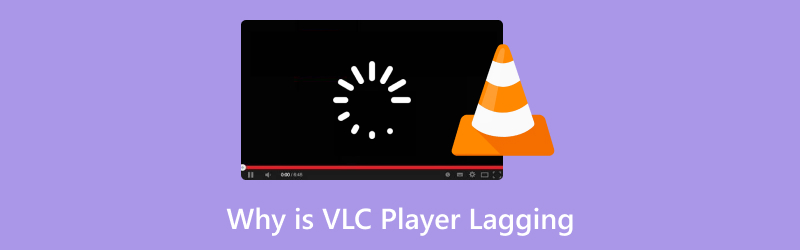
- GIDSENLIJST
- Deel 1. Waarom loopt de VLC-speler achter?
- Deel 2. Hoe u de vertraging van de VLC-speler met een paar klikken kunt verhelpen
- Deel 3. Hoe u de vertraging van de VLC-speler kunt verhelpen [conventionele manieren]
- Deel 4. Veelgestelde vragen
Deel 1. Waarom loopt de VLC-speler achter?
Er zijn verschillende redenen waarom VLC kan haperen of vastlopen tijdens het afspelen van video. Hier zijn enkele veelvoorkomende oorzaken:
Beschadigde videobestanden
Soms is het bestand zelf het probleem. Als het videobestand beschadigd of corrupt is, kan VLC het mogelijk niet goed afspelen, wat leidt tot vertraging of haperingen.
Verouderde VLC-versie
Als uw VLC Media Player verouderd is, kan deze mogelijk geen nieuwere videoformaten of codec-updates verwerken, waardoor er afspeelproblemen zoals vertraging kunnen optreden.
Hardwarebeperkingen
Als je computer of apparaat niet over voldoende bronnen beschikt (zoals RAM of processorkracht), kan VLC mogelijk niet soepel werken. Dit geldt met name voor video's van hoge kwaliteit of met een hoge resolutie.
Te veel achtergrond-apps
Als er te veel programma's op de achtergrond draaien, kunnen de bronnen van uw systeem uitgeput raken. Hierdoor blijft er te weinig vermogen over om VLC optimaal te laten presteren.
Onjuiste instellingen
Soms zijn de standaardinstellingen in VLC zo ingesteld dat de speler niet soepel werkt. De hardwareversnelling kan bijvoorbeeld uitgeschakeld of verkeerd geconfigureerd zijn.
Deel 2. Hoe u de vertraging van de VLC-speler met een paar klikken kunt verhelpen
Als je op zoek bent naar een snelle en effectieve oplossing voor je VLC-lagproblemen, komt dat doordat het videobestand hapert of hapert. Er is een supereenvoudige oplossing: ArkThinker Video Reparatie.
Deze tool is ontworpen om beschadigde videobestanden te repareren, die de hoofdoorzaak kunnen zijn van de trage weergave van uw VLC-video.
ArkThinker Video Repair is een gebruiksvriendelijke softwaretool die je helpt bij het repareren van beschadigde videobestanden, waaronder bestanden in formaten zoals MP4, MOV en AVI. Het is perfect wanneer je video's niet soepel afspelen op VLC en je vermoedt dat dit het probleem is. Ik heb deze tool zelf geprobeerd en het werkte perfect! De interface is eenvoudig en je hoeft geen technische kennis te hebben om je bestanden te repareren.
Hier leest u hoe u VLC-vertraging met slechts een paar klikken kunt verhelpen.
Download eerst ArkThinker Video Repair via de volgende knoppen. Het is beschikbaar voor zowel Windows als macOS, dus kies de versie die bij uw systeem past.
Open de tool en kies het beschadigde videobestand dat u wilt repareren. U zult een optie zien om Voeg video toe, en klik erop en selecteer aan de linkerkant de video waar u problemen mee hebt.
Voor de rechterkant moet u een voorbeeldvideo toevoegen die afkomstig is van dezelfde bron als het haperende of vertragende videobestand.

Klik op de "Reparatie"-knop, en de software scant de video op problemen. Nadat de scan is voltooid, wordt het videobestand automatisch hersteld. U kunt een voorbeeld van het bestand bekijken voordat u het opslaat om te controleren of het probleem is opgelost!

Zodra de reparatie is voltooid, kunt u uw zojuist herstelde videobestand opslaan en opnieuw proberen af te spelen in VLC. De vertraging zou nu verdwenen moeten zijn!

Op deze manier kunt u eenvoudig MP4 repareren, 3GP en meer videobestanden.
Ik was eerst sceptisch, maar nadat ik ArkThinker Video Repair had gebruikt voor een paar bestanden die niet goed werden afgespeeld in VLC, was ik verbaasd over hoe goed het werkte. Het proces was snel en eenvoudig, en de gerepareerde video's werden feilloos en zonder vertraging afgespeeld. Het enige nadeel? Soms heeft de software een minuut of twee nodig om grote videobestanden te verwerken, maar afgezien daarvan is het een solide oplossing voor de trage weergave van VLC.
Deel 3. Hoe u de vertraging van de VLC-speler kunt verhelpen [conventionele manieren]
Hoewel ArkThinker Video Repair een superhandige tool is, is het niet de enige oplossing. Hier zijn een paar conventionele manieren om VLC-vertraging te verhelpen:
Werk VLC bij naar de nieuwste versie
Een van de makkelijkste dingen die je kunt doen, is VLC updaten naar de nieuwste versie. Soms kunnen bugs in oudere versies prestatieproblemen veroorzaken, waaronder vertraging. Om te updaten:
VLC openen.
Ga naar Help > Controleren op updates.
Als er een update beschikbaar is, volgt u de instructies op het scherm om deze te downloaden en te installeren.
Dit is een universele oplossing om het probleem op te lossen mediaspeler geeft geen geluid, mediaspeler zwart scherm, en meer.

Pas de video-uitvoerinstellingen van VLC aan
Het wijzigen van de video-uitvoerinstellingen in VLC kan de afspeelprestaties verbeteren. Zo doe je dat:
Open VLC en ga naar Extra > Voorkeuren.
Klik op de Video tabblad.
Onder UitvoerProbeer de video-uitvoermodule te wijzigen (bijvoorbeeld van Automatisch naar DirectX of OpenGL) om te zien welke het beste werkt voor uw systeem.
Sla de wijzigingen op en start VLC opnieuw op.

Hardwareversnelling inschakelen
Door hardwareversnelling in te schakelen, kun je een deel van de verwerking van je CPU naar je GPU overbrengen, waardoor VLC soepeler werkt. Om dit in te schakelen:
Ga naar Extra > Voorkeuren.
Klik op Invoer/codecs.
Onder Hardwareversnelde decodering, selecteer Automatisch of OP.
Sla de wijzigingen op en start VLC opnieuw op.
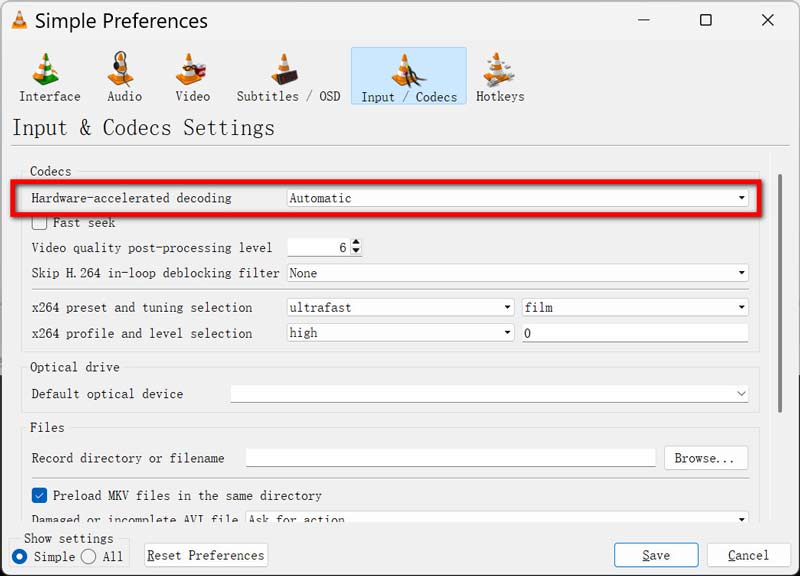
Sluit achtergrond-apps
Als je computer meerdere apps of processen draait, kan dit VLC vertragen. Sluit onnodige apps en kijk of dat de weergave verbetert.
Deze oplossing werkt als uw VLC, Windows Media Player, GoPro-videoweergave is schokkerig.
Systeemprestatie-instellingen aanpassen
Als je Windows gebruikt, kun je de prestatie-instellingen van je systeem aanpassen om de algehele prestaties te verbeteren, wat er ook voor kan zorgen dat VLC soepeler werkt. Ga hiervoor als volgt te werk:
Klik op de Start-knop en typ om te zoeken naar Geavanceerde systeeminstellingen bekijken.
Onder het tabblad van Geavanceerd, klik op Instellingen onder Prestatie.
Kiezen Aanpassen voor de beste prestaties.
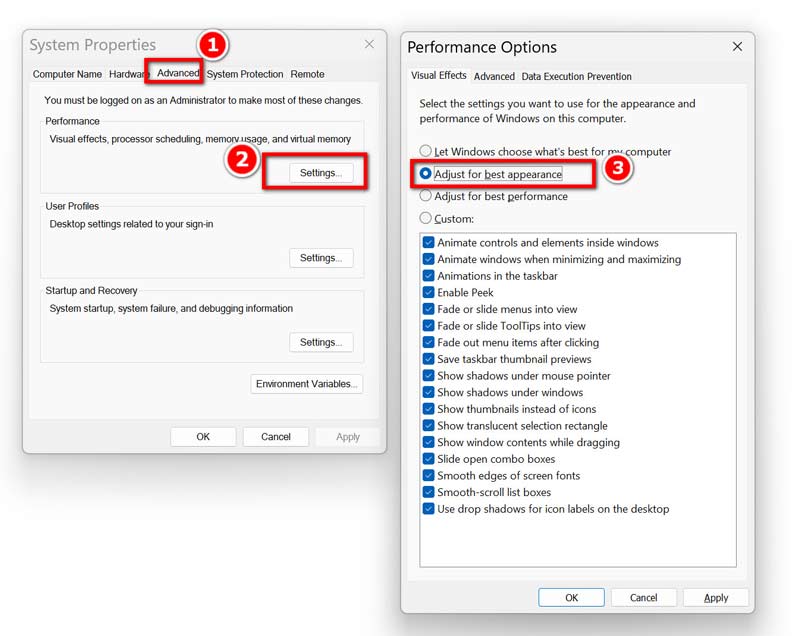
Deel 4. Veelgestelde vragen
Waarom hapert VLC bij het afspelen van video's van hoge kwaliteit?
Video's van hoge kwaliteit, vooral in 4K of met hoge framesnelheden, vereisen meer systeembronnen. Als je computer niet genoeg rekenkracht heeft, kan VLC het tempo mogelijk niet bijhouden, wat tot vertragingen kan leiden.
Kan VLC grote videobestanden verwerken?
Ja, VLC kan grote videobestanden verwerken, maar als je systeem niet krachtig genoeg is of het bestand beschadigd is, kan dit vertraging veroorzaken. Probeer het bestand te repareren of je systeem te optimaliseren voor betere prestaties.
Hoe los ik audiovertraging in VLC op?
Als de audio niet synchroon loopt met de video, probeer dan naar Extra > Tracksynchronisatie en de audiovertraging aanpassen totdat deze overeenkomt met de video.
Conclusie
Als VLC Player traag is, is dat niet altijd het einde van de wereld. In veel gevallen kan het probleem eenvoudig worden opgelost, of het nu gaat om het repareren van beschadigde videobestanden met ArkThinker Video Repair, het updaten van VLC of het aanpassen van enkele instellingen. Volg gewoon de stappen in deze handleiding en je kunt je video's weer zonder onderbrekingen bekijken!
Heb je een van deze oplossingen voor VLC-lag geprobeerd? Laat me in de reacties hieronder weten hoe het voor jou heeft gewerkt!
Wat vind je van dit bericht? Klik om dit bericht te beoordelen.
Uitstekend
Beoordeling: 4.8 / 5 (gebaseerd op 377 stemmen)
Vind meer oplossingen
Hoe je GoPro-video's kunt repareren die niet op je pc worden afgespeeld: 5 eenvoudige manieren Hoe je GoPro-video repareert: herstel beschadigde MP4-bestanden als een professional Waarom en manieren om het probleem op te lossen dat YouTube geen video's afspeelt in Firefox 4 eenvoudige oplossingen om het probleem met het niet-werkend automatisch afspelen van YouTube op te lossen Hoe u beschadigde M2TS-videobestanden eenvoudig kunt repareren Hoe beschadigde MXF-bestanden te repareren: Stapsgewijze handleiding voor 2025Relatieve artikelen
- Bewerk video
- Een korte video langer maken met 3 verschillende methoden
- Loop een video op iPhone, iPad, Android-telefoon en computer
- Gratis videobewerkingssoftware – 7 beste gratis video-editor-apps
- 3 TikTok Watermark Remover-apps om TikTok-watermerk te verwijderen
- Videofilter – Een filter toevoegen en plaatsen op een video 2024
- Een video vertragen en slow motion-video maken 2024
- Splits uw grote videobestand met 3 beste filmtrimmers 2024
- Hoe u een watermerk aan video kunt toevoegen op verschillende apparaten 2024
- 5 beste MP4-compressoren om de videobestandsgrootte te verkleinen 2024
- Gedetailleerde gids over hoe je een video op Snapchat 2024 kunt vertragen


